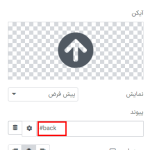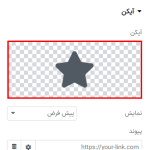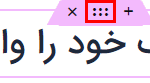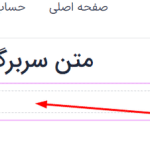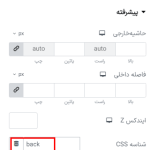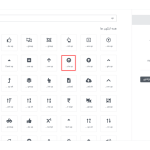آیا به دنبال راهی برای ایجاد دکمه بازگشت به بالا در المنتور هستید؟ دکمه بازگشت به بالا یک ویژگی بسیار مهم برای هر نوع وبسایتی است. با افزودن دکمه بازگشت به بالا می توانید تجربه کاربری وبسایت خود را بهبود ببخشید. با استفاده از دکمه بازگشت به بالا، کاربر می تواند تنها با یک کلیک به ابتدای هر صفحه برود. در نتیجه آنها برای رسیدن به بالای صفحه نیازی به حرکت ماوس ندارند. دکمه بازگشت به بالا به قدری رایج است که اکثر قالب های وردپرس این ویژگی را به طور پیش فرض دارند. اما اگر وبسایت شما این ویژگی را ندارد، می توانید به راحتی با استفاده از المنتور آن را اضافه کنید.
نکته : برای خرید افزونه المنتور پرو اینجا کلیک کنید.
نحوه ایجاد دکمه بازگشت به بالا در المنتور
ابتدا صفحه ای را با ویرایشگر المنتور باز کنید. سپس روی آیکون ویرایش بخش بالایی کلیک کنید تا حالت ویرایش فعال شود.

سپس به قسمت پیشرفته (advance) بروید و در قسمت شناسه (CSS)، یک شناسه برای دکمه بازگشت به بالا اضافه کنید.

اکنون در هر قسمت از صفحه یک دکمه یا ابزارک آیکون اضافه کنید. به جای ابزارک دکمه و آیکون، می توانید هر ابزارک دیگری را اضافه کنید، اما مطمئن شوید که ابزارک شما باید ویژگی پیوند را داشته باشد. در اینجا ما یک ابزارک آیکون اضافه خواهیم کرد. برای افزودن یک ابزارک آیکون، یک بخش در هر قسمت از صفحه خود ایجاد می کنیم و سپس از داشبورد ابزارک ها، ابزارک آیکون را بکشید و در بخش ایجاد شده رها کنید.

می توانید آیکون خود را از کتابخانه آیکون های پیش فرض المنتور انتخاب کنید. اگر روی آیکون کتابخانه کلیک کنید، لیست کتابخانه باز می شود.

آیکون را انتخاب کنید و بر روی دکمه درج آیکون کلیک کنید تا آیکون اضافه شود.

اکنون در فیلد پیوند، شناسه (CSS) را که قبلا ایجاد کرده اید اضافه کنید. از آیکون (#) به عنوان پیشوند استفاده کنید.

حالا اگر روی آیکون کلیک کنید به بالای صفحه باز می گردد. اکنون باید آیکون خود را در موقعیت مناسب از صفحه قرار دهید.
تنظیم جایگاه آیکون
به طور کلی، دکمه بازگشت به بالا در گوشه سمت چپ پایین صفحه وبسایت قرار می گیرد. برای تنظیم موقعیت دکمه ما در گوشه سمت چپ پایین، روی ابزارک آیکون کلیک کنید و سپس به قسمت پیشرفته (advance) بروید. در زیر گزینه جایگاه عرض آن را به عنوان سفارشی تنظیم کنید و جایگاه را به عنوان ثابت تنظیم کنید.

اکنون می توانید آیکون خود را بکشید و رها کنید تا آن را در هر جایی که می خواهید قرار دهید. آیکون خود را بکشید و در گوشه سمت چپ پایین قرار دهید. از قسمت استایل (style) نیز می توانید به آیکون خود به دلخواه استایل دهید.